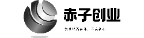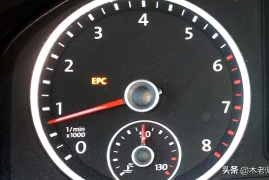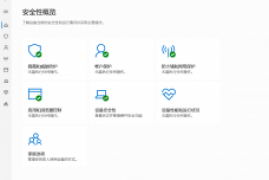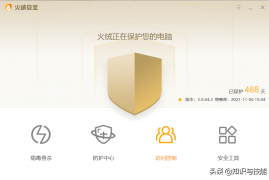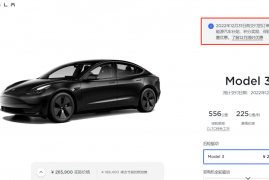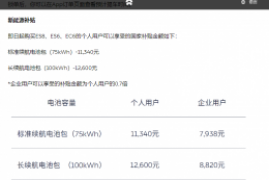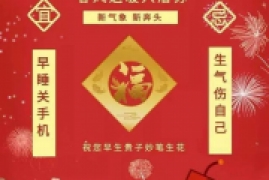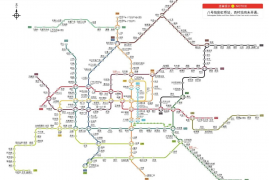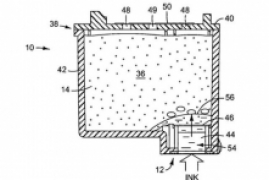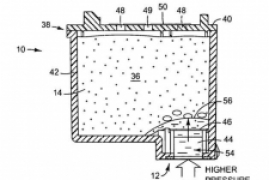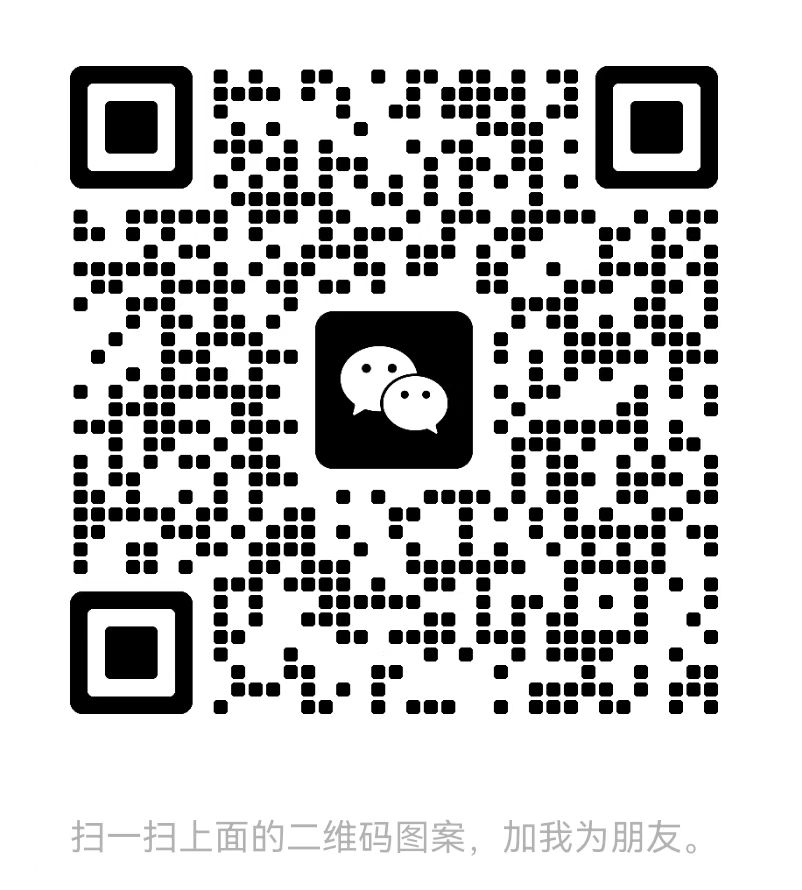怎么在桌面创建记事本快捷方式,一看就会的记事本5个使用技巧
windows系统自带记事本记可谓小巧玲珑,体积小,占用内存小,当然还有容量小,正因为小,所以打开速度可是超快,与Word等老牛拉车式的软件相比,使用记事本一定让你感受到使用的电脑办公的愉悦感。下面就分享记事本使用时的一些小技巧,希望对大家今后的使用有所帮助。

打开记事本的几种方法
方法一
1.点击开始菜单按钮,然后选择“所有应用”。
2.在“windows 附件”中找到记事本软件。
方法二
1.右键点击开始菜单,选择“运行”(也可以用快捷键win+r)。
2.在运行命令框中输入“notepad”,然后就会打开记事本了。
方法三
1.在开始菜单旁的搜索框中输入“notepad”。
2.从搜索出来的结果中点击“记事本”。
方法四
1.可以把记事本固定到开始屏幕,或者固定到任务栏,或者加到桌面图标,以后就可以方便地打开了,在记事本图标上点击右键,可以选择固定到开始屏幕或者任务栏。
方法五
打开系统文件目录,记事本默认保存在C:WindowsSystem32文件夹下,双击notepad.exe就可以了。
方法六
在桌面单击右键,新建记事本。

记事本使用技巧
1.让记事本自动记录上次打开的时间
方法:在记事本的第一行写上“.LOG”(不含括号并且为大写字母,注意前面有个点),这样今后打开记事本文件就知道上次最后的打开时间了。

2. 让记事本自动换行
每次打开记事本文件总是显示一行长长的文本,阅读起来一点不方便,其实只要选择菜单上的格式,然后将自动换行勾选上,这样文本就会根据记事本窗口大小自动换行了。

3. 利用记事本浏览网页特效
做网页的朋友一定会经常测试一些网页特效,每次打开一些网页编辑器或者软件实在麻烦(速度实在是太慢),其实利用记本本就可以轻松完成,而且记事本的速度可能是超快。
方法:将想要测试的网页代码粘贴到记事本,选择“文件/另存为”,文件名选择英文或者英文+数字的形式,后缀为.html,比如haha123.html,然后打开IE浏览器选择“文件/打开”,找到刚才的haha.html文件并且打开,这样可以在浏览器中预览网页效果了。
4. 利用记事本 过滤非文本信息
记事本只能记录纯文本,利用这点我们可以将网上复制来的东西(可能包括文本,图片,表格等等)中的非文本信息滤除掉,而使用Word会发现什么表格,人工分行符,段落格式标记等等一系列的琐碎问题非常多,手工删除又特别麻烦。如果只是想复制文本,那么可以先将网页中的内容复制到记事本中以过滤图片等多余信息,然后再从记事本将文本复制到word做进一步的编辑,这样就可以获得真正纯净的文本了。
5.制作批处理文件
这应该是记事本最常用的方式了,批量处理自然能省去好多宝贵的时间以及繁琐的过程。就比如复制文件,从E盘上复制1G的电影到D盘,为这我亲自测试过,如果还是在E盘和D盘之间使用“复制/粘贴”等老掉牙的方式,需要3分30秒,而如果利用记事本,在记事本中编辑:“copy e:\电影 d:”然后另存为诸如copy.bat的文件形式,只要后缀名为.bat就可以了,然后运行该文件进行批处理,复制相同的1G电影需时只要1分20秒,节约了大半时间,由此可见其效率之高。
有一个常用的清除系统垃圾文件的记事本批处理代码是:
@echo off
echo 正在清除系统垃圾文件,请稍等……
del /f /s /q %systemdrive%\*.tmp
del /f /s /q %systemdrive%\*._mp
del /f /s /q %systemdrive%\*.Log
del /f /s /q %systemdrive%\*.gid
del /f /s /q %systemdrive%\*.chk
del /f /s /q %systemdrive%\*.old
del /f /s /q %systemdrive% ecycled\*.*
del /f /s /q %windir%\*.bak
del /f /s /q %windir%\prefetch\*.*
rd /s /q %windir%\temp & md %windir%\temp
del /f /q %userprofile%\cookies\*.*
del /f /q %userprofile% ecent\*.*
del /f /s /q “%userprofile%\Local Settings\Temporary Internet Files\*.*”
del /f /s /q “%userprofile%\Local Settings\Temp\*.*”
del /f /s /q “%userprofile% ecent\*.*”
echo 清除系统LJ完成!
echo. & pause


将以上代码复制到记事本,另存为“清除垃圾.bat”,同时注意保存类型选择“所有文件”,同时注意保存类型选择“所有文件”,然后运行该批处理文件,即可清除系统日积月累的垃圾文件,隔些日子运行清除一次,可以释放好多空间呢,我清除最多的一次记得是600MB多点。这样操作不会造成什么系统问题的,请放心使用。
版权声明:本文内容由互联网用户自发贡献,该文观点仅代表作者本人。本站仅提供信息存储空间服务,不拥有所有权,不承担相关法律责任。如发现本站有涉嫌抄袭侵权/违法违规的内容, 请发送邮件至 1404303206@qq.com 举报,一经查实,本站将立刻删除。转转请注明出处:https://www.czcyw.com/life/11981.html
相关文章
-
车上显示epc是什么问题,汽车EPC指示灯亮了的6大解决方案
EPC指示灯是什么?EPC的英文全称是:Electronic Power Control,直译过来就是电子动力控制,大部分人会称之为发动机电子稳定系统。EPC系统主要包含的东西是一些跟动力系统有关的控制器和传感器等,当系统中的传感器数据不正常时,EPC系统就会根据预设好的程序对动力系统采取一些措施。一般情况下,EPC指...
-
电脑用哪个杀毒软件最好用,公认好用的5个杀毒软件神器推荐
今天给大家分享5个杀毒神器,让你的电脑干干净净,建议收藏起来哟!1、Windows Defender随着Win10系统的更新已经日趋完善,它可以很好的解决我们对安全的需要。可以帮我们检测及清除一些潜藏在操作系统里的间谍软件及广告软件,这样可以很好的保护我们的计算机不受到一些间谍软件的安全威胁及控制,更好的保护你的隐私。...
-
北方养多肉植物用什么土最好,栽培好多肉的10个科学配土方案分享
多肉能不能养好,除了看养功,跟你的土壤也有很大关系,花花在网上看到不少花友分享了自家的多肉配土方案,发现用什么土的人都有,既然如此,那我就给大家总结一下最常见的10种配土方案,花友们来看一看,总有一款适合你哦~方案1:泥炭土5 + 蜂窝煤渣5这是最简单的配土方法,也是比较省钱的,泥炭土可以买一点放家里常备着,基本上所有...
-
新能源汽车补贴2023年还有吗,新能源国补退场倒计时消息
摄影:IT时报 毛宇“国补明年就将退场,现在购入纯电动车一定是最划算的。”这是本周《IT时报》记者走访上海多家新能源车线下直营门店时,听到店内销售人员说得最多的一句话。根据财政部、工信部等四部委于2021年底发布的《关于2022年新能源汽车推广应用财政补贴政策的通知》,2022年新能源汽车购置补贴(以下简称“国补”)政...
-
年初三为什么不能拜年的寓意,赤狗日4个风俗忌讳说法由来
腊月为一年之末,正月为一年之始,因此正月也称为“岁首”。正月初一是春节的开始,一直要正月十五后年的味道才会慢慢消退,所以从年初一到正月十五每天都是节日,而且有不同风俗讲究,比如年初一要早起拜年,年初二要回娘家,那么年初三是什么呢?年初三在古代也称为“小年朝”和“赤狗日”,过年前六天又叫“六畜日”,相传女娲娘娘先创造的家...
-
华为高端机有哪些型号,2022年华为发布的中高端手机盘点
【1】华为 P50E搭载骁龙778G处理器,采用台积电6nm的工艺制程,性能和功耗表现达到一个完美的平衡,无论日常还是游戏,表现都非常不错正面是一块6.5英寸AMOLED柔性直屏,支持90Hz的刷新率,支持1440Hz的高频PWM调光,暗光环境更护眼4100mAh的电池,搭配66W的有线充电,稍事休息即可满血复活后置5...
-
嘉禾望岗是什么意思,火遍全网的广州嘉禾望岗站背后的故事
据广州地铁官方的统计,截至2019年12月,市内正在运营的地铁路线共有14条,合计271个站,其中又有31个站是换乘站点,运营里程513公里;运营里程居中国第三,世界第三。即便是在建的线路也有12条,总里程421.2公里。里程长站点多,是因为需求大,2019年全年,广州地铁总客运量就有33.06亿人次,日均客运量高达9...
-
二手冰箱能卖多少钱一台,最新废旧家电回收价格一览表
一台废旧家电能卖多少钱?11月11日,中国再生资源回收利用协会联合生态环境部固体废物与化学品管理技术中心发布废旧家电价格指数,告诉您答案。废旧家电价格指数以我国废弃电器电子产品基金制度中的“四机一脑”产品(空调、冰箱、洗衣机、电视机、电脑)为框架,以109家资质处理企业及其他参与家电回收利用体系的企...
-
惠普打印机怎么加墨水,手把手教你惠普打印机墨盒加墨水附图解
在喷墨打印机领域,惠普是为数不多的横跨从个人级到企业级的产品线,如此多的产品,如此大体量的用户基数,那么墨盒用完了怎么办?很多人想到的是找个加墨教程。这里我们教大家惠普打印机墨盒如何加墨水。惠普打印机墨盒如何加墨水:墨盒惠普的打印机过去都是墨盒式产品,无论是一体式墨盒还是分体式墨盒,其内部结构基本相同,但如果你仅仅将墨...